MySQL数据库的学习
Posted 灿灿101
tags:
篇首语:本文由小常识网(cha138.com)小编为大家整理,主要介绍了MySQL数据库的学习相关的知识,希望对你有一定的参考价值。
目录
一、MySQL的下载与安装
二、MySQL Workbench的下载与安装
三、Workbench管理MySQL
一、mysql的下载与安装
1、下载
MySQL的下载地址:https://dev.mysql.com/downloads/mysql/
2、安装
将下载好的zip文件解压即可
3、配置环境xian变量
3.1新建 MYSQL_HOME 系统变量
同JAVA环境变量的配置一样,先进入系统环境变量,新建系统变量:
先在下面的系统变量处点击新建,变量名输入MYSQL_HOME,然后点击浏览目录,找到解压后的目录
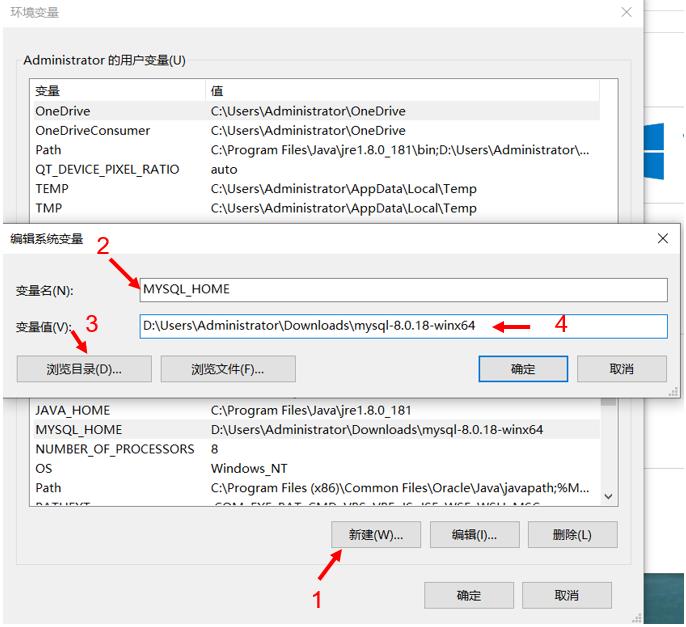
3.2 设置PATH变量
点击PATH变量,然后点击编辑
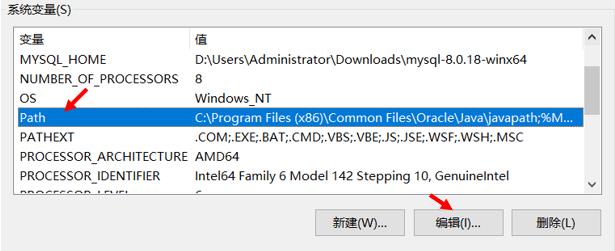
在弹出来的对话框点击新建,然后输入 %MYSQL_HOME%\\bin
4、生成data文件
以管理员身份运行cmd(注:一定要以管理员身份运行)
进入MySQL的解压目录的bin目录下
执行命令:mysqld --initialize-insecure --user=mysql

5、启动服务
执行命令: net start mysql
若启动失败,提示:服务名无效(->步骤6)
6、解决启动失败方法
执行命令:mysqld -install 即可
然后去资源管理器中把mysql进程全结束,重新启动即可。
7、登录MySQL
在cmd 中输入命令:mysql -u root -p
由于之前没有设置密码,所以直接回车即可(不要尝试输密码,不然反而会出错)
二、MySQL Workbench的下载与安装
1、下载
Workbench 的下载地址:
https://dev.mysql.com/downloads/workbench/
2、安装
下载后是个安装包,安装即可
三、Workbench管理MySQL
1.打开Workbench,主页面上点击要connect的连接。
2.注意系统偏好设置里,MySQL是running的状态,否则无法执行。
创建数据库:
点击创建数据库按钮,输入数据库名称,选择编码方式,点击Apply
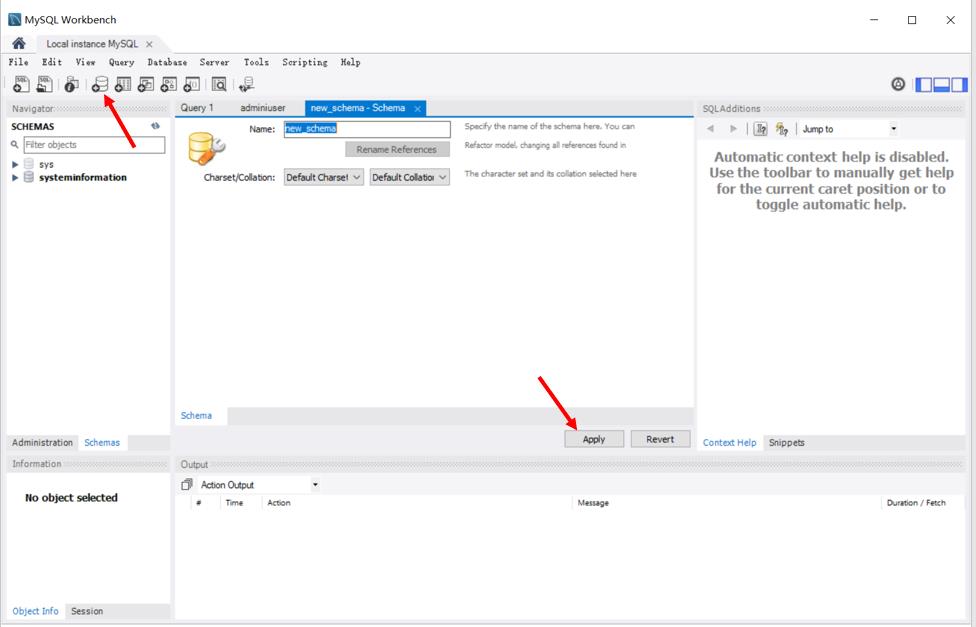
Workbench会自动生成SQL语句,再次点击Apply就可以成功创建数据库:
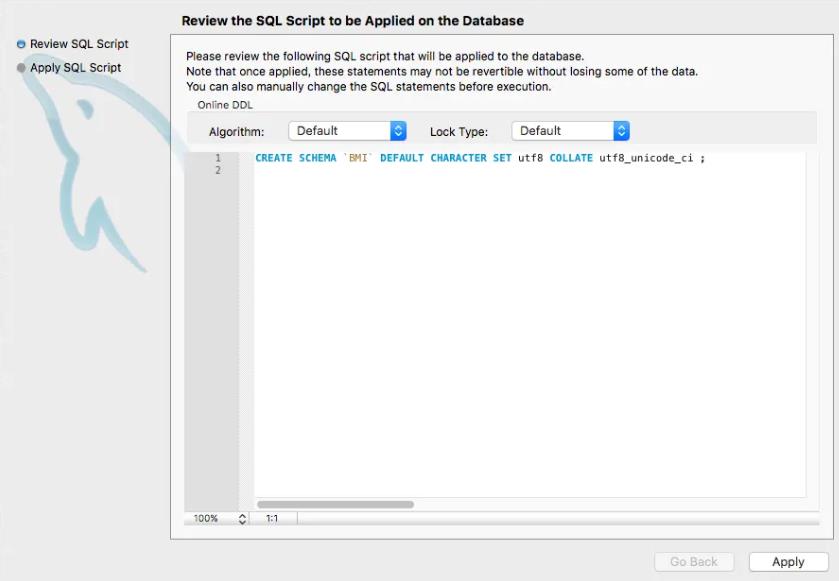
成功后,在数据库列表中可以看到新建的数据库:
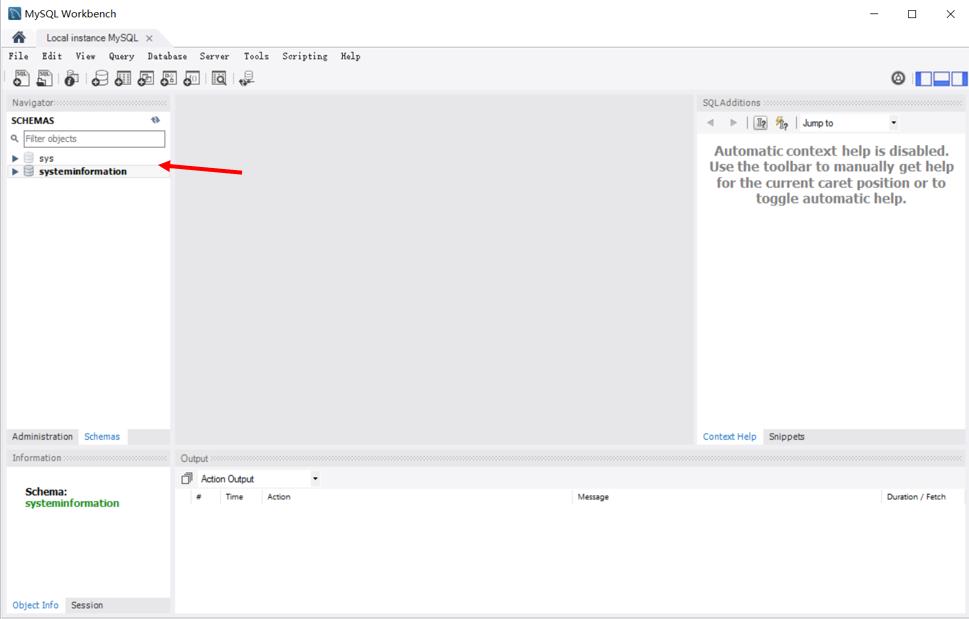
创建数据表:
右键新建的数据库,设置为此次连接的默认数据库,接下来的所有操作都将在这个数据库下进行:
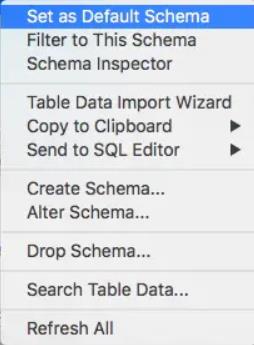
将数据库下拉单展开,点击Table,右键创建Table:
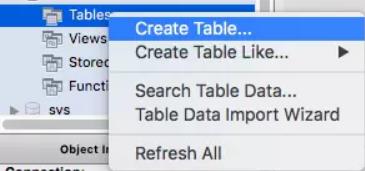
点击Apply后,Workbench仍会自动生成SQL语句,再次点击Apply,成功创建新表,在左下角可以看到
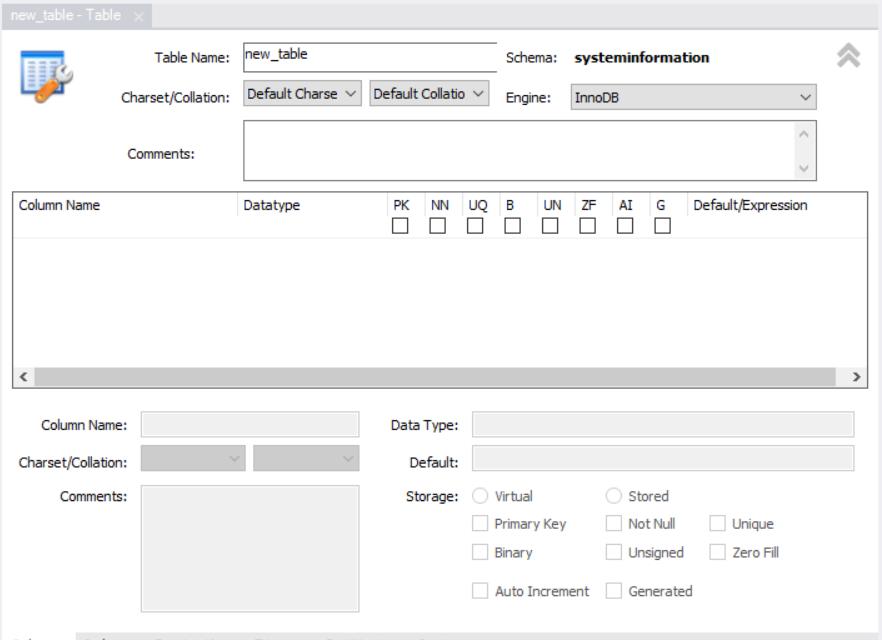
右键想要查看的Table,选择Select Rows,即可查看表中数据
写入数据:
双击NULL处,即可写入数据,点击Apply,Workbench再次自动生成SQL语句,点击Apply,即可将数据写入表中
以上是关于MySQL数据库的学习的主要内容,如果未能解决你的问题,请参考以下文章